Wie man eine Festplatte von GPT in MBR umwandelt

- 1094
- 290
- Marleen Weight
Trotz aller Vorteile von GPT (Guid -Partition -Tabelle) verlassen sich viele immer noch auf die Technologie, die sie ersetzen soll, MBR, MBR. Für einige Benutzer ist es also nur sinnvoll, GPT in MBR umzuwandeln und letztere zu verwenden, um ihre Festplatte zu partitionieren.
In diesem Beitrag werden wir den Unterschied zwischen GPT und MBR diskutieren. Wir zeigen Ihnen auch, wie Sie GPT in so wenigen Schritten wie möglich in MBR konvertieren.
Inhaltsverzeichnis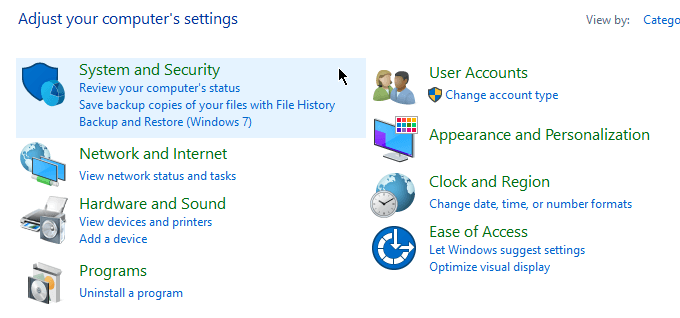
Offen Schalttafel. Gehe zu System und Sicherheit > Verwaltungswerkzeuge.
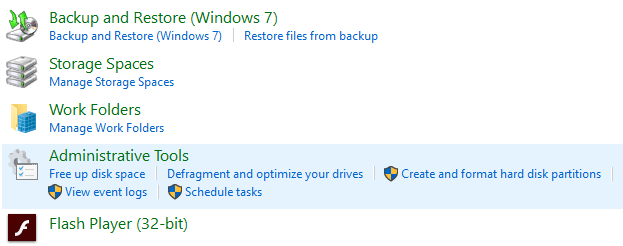
Ein neues Fenster wird auftauchen. Offen Computermanagement.
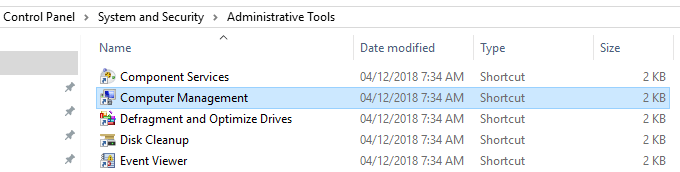
Gehen Sie nach dem Öffnen der Computerverwaltung in die linke Seitenleiste. Unter Lagerung, wählen Datenträgerverwaltung.
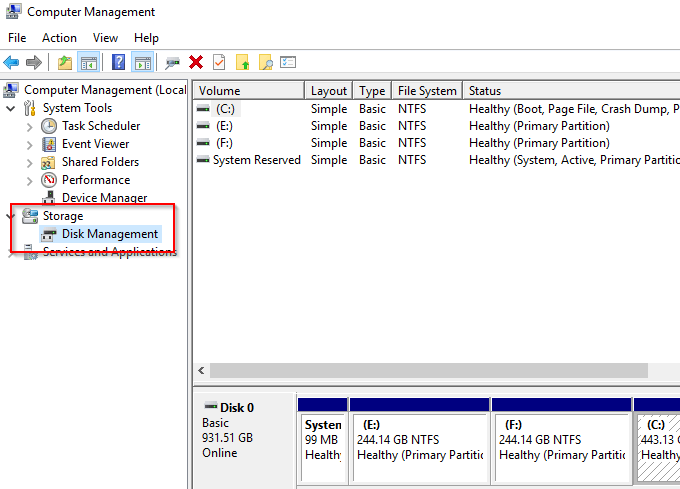
Wichtig! In den nächsten Schritten müssen Sie Ihre Partitionen löschen. Wenn Sie Ihre Dateien nicht unterstützt haben, wäre jetzt ein guter Zeitpunkt dafür.
Um eine Festplatte von GPT in MBR umzuwandeln, müsste jedes Volumen gelöscht werden. Klicken Sie mit der rechten Maustaste auf ein Volumen und wählen Sie Volumen löschen.
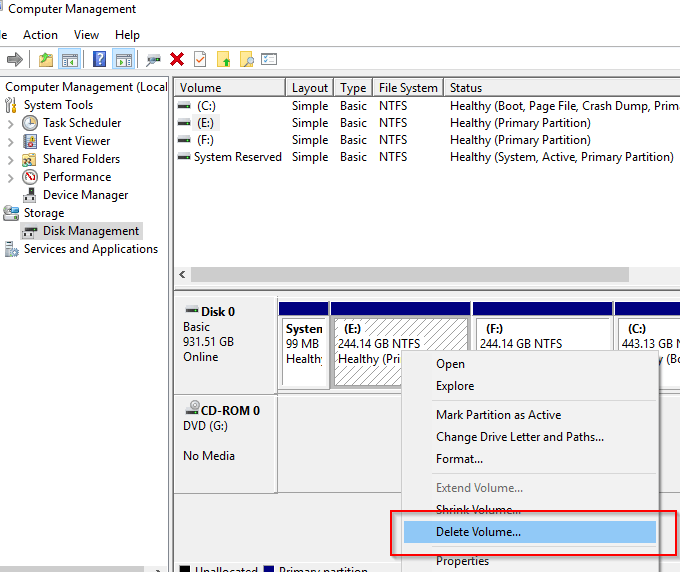
Tun Sie dies für alle Partitionen. Wenn Sie fertig sind, klicken Sie mit der rechten Maustaste auf die Festplatte und wählen Sie Auf MBR -Scheibe konvertieren.
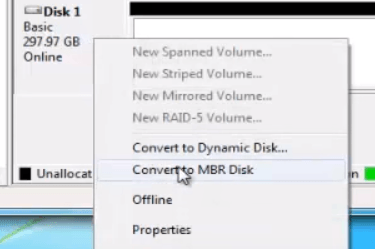
Erstellen Sie nach Bedarf neue Partitionen.
Konvertieren Sie die Eingabeaufforderung mit der Eingabeaufforderung
Der Konvertierungsprozess kann auch mit dem erreicht werden Eingabeaufforderung. Denken Sie daran, Ihre Dateien zu sichern, bevor Sie fortfahren.
Öffnen Sie die Eingabeaufforderung und geben Sie ein Scheibe.
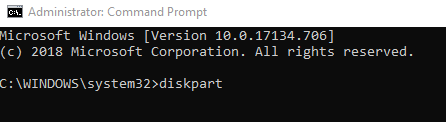
Wenn Sie gefragt werden, ob Sie die Anwendung zulassen, Änderungen vorzunehmen, klicken Sie auf Ja. TypListendisk und drücken Sie die Eingabetaste.
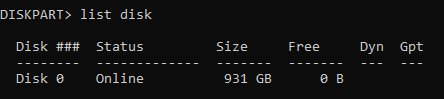
Beachten Sie die Festplattennummer, die Sie konvertieren möchten. Typ Wählen Sie die Datenträger x (Ersetzen Sie X durch die Festplattennummer).
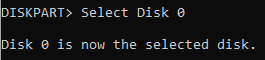
Typ SAUBERund drücken Sie die Eingabetaste. Diese Aktion wird den gesamten Inhalt der Festplatte beseitigt. Stellen Sie also sicher, dass Sie Ihre Dateien im Voraus unterstützen.
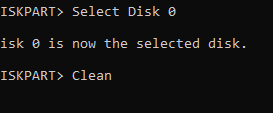
Geben Sie dann ein MBR konvertieren und drücken Sie die Eingabetaste. Eingabeaufforderung schließen, nachdem es fertig ist.
Konvertieren Sie mithilfe von Apps von Drittanbietern
Wenn Sie mit der Eingabeaufforderung oder Eingabeaufforderung mit Disk verwenden, können Sie mithilfe von Software von Drittanbietern (manchmal als Datenwiederherstellungssoftware bezeichnet) konvertieren.
Es gibt eine Reihe von verfügbaren Optionen online. Sie müssen für die meisten dieser Lösungen bezahlen, versprechen jedoch, sich umzuwandeln, während Sie Ihre Dateien intakt halten.
Achten Sie vor dem Herunterladen eines Programms, die Glaubwürdigkeit der Marke überprüfen. Forschen Sie einige Recherchen und finden Sie Feedback von anderen Benutzern. Die Verwendung einer unbewiesenen App kann die Sicherheit Ihres Computers beeinträchtigen.
Diese Programme sind zwar nicht offiziell von Windows gebilligt, aber für ihre Einfachheit und Benutzerfreundlichkeit für Benutzer ansprechen. Sie könnten es wert sein, ausprobiert zu haben.
- « Dateien und Ordner im schnellen Zugriff von Windows 10 ausschließen
- Eine Aufschlüsselung der Dateiübertragungsgeschwindigkeiten »

